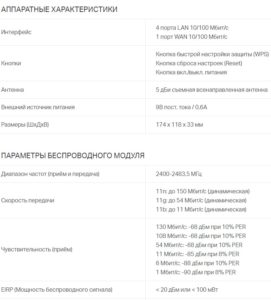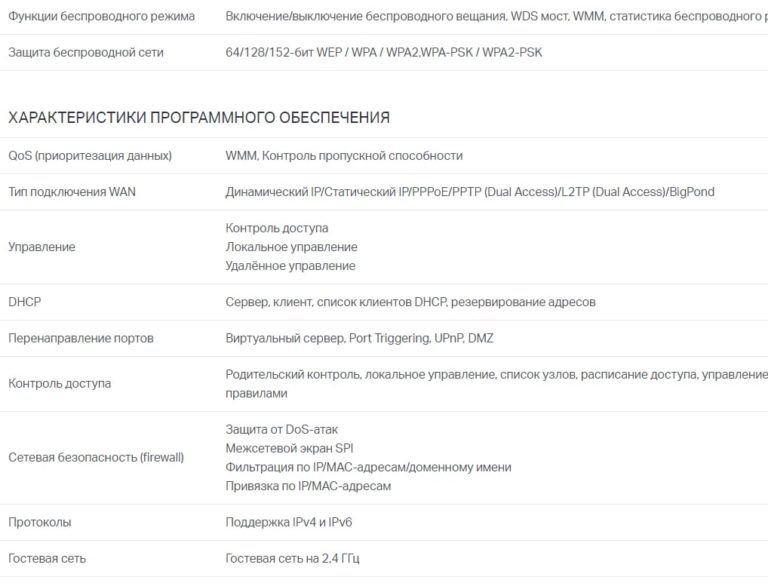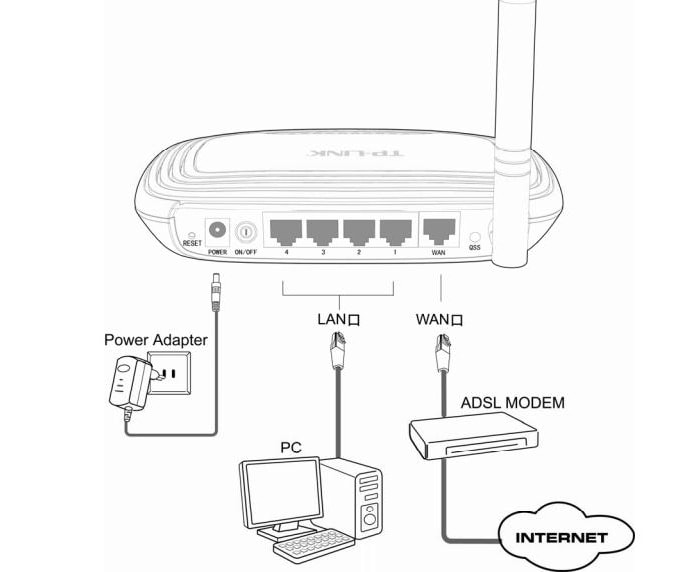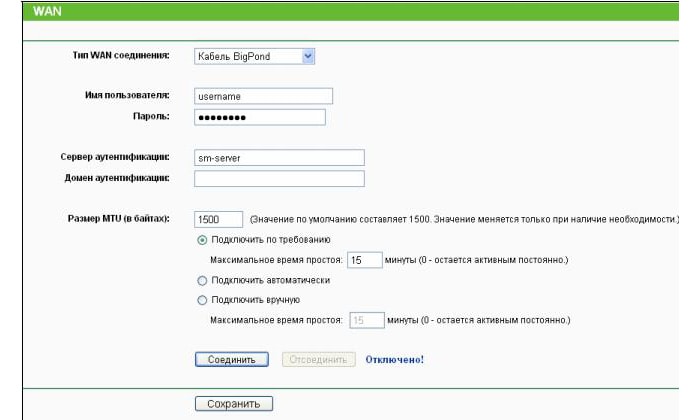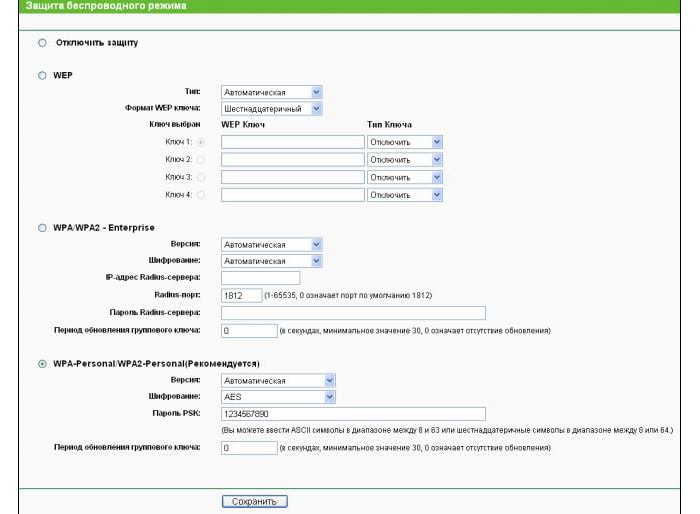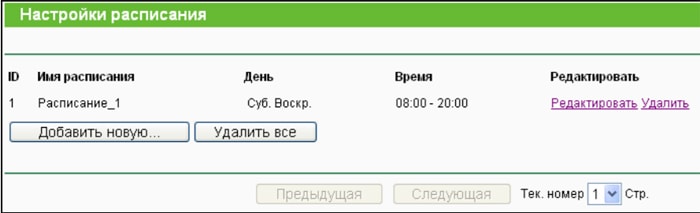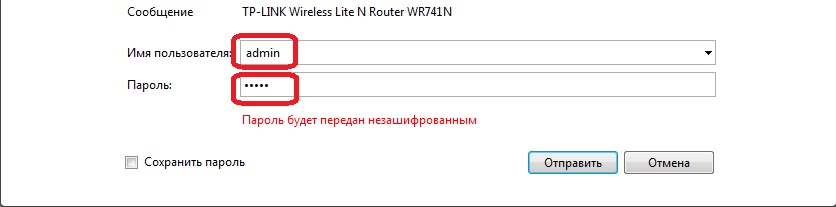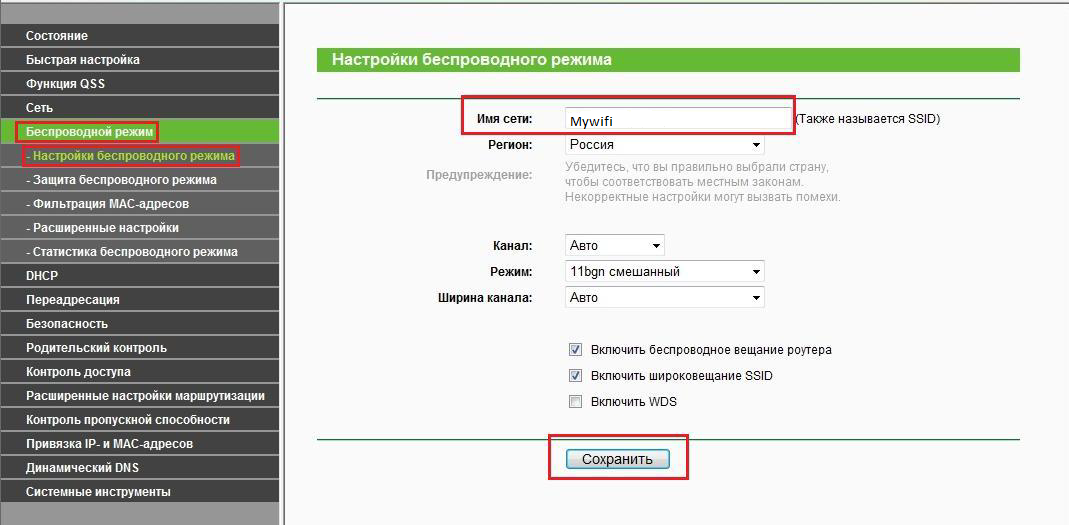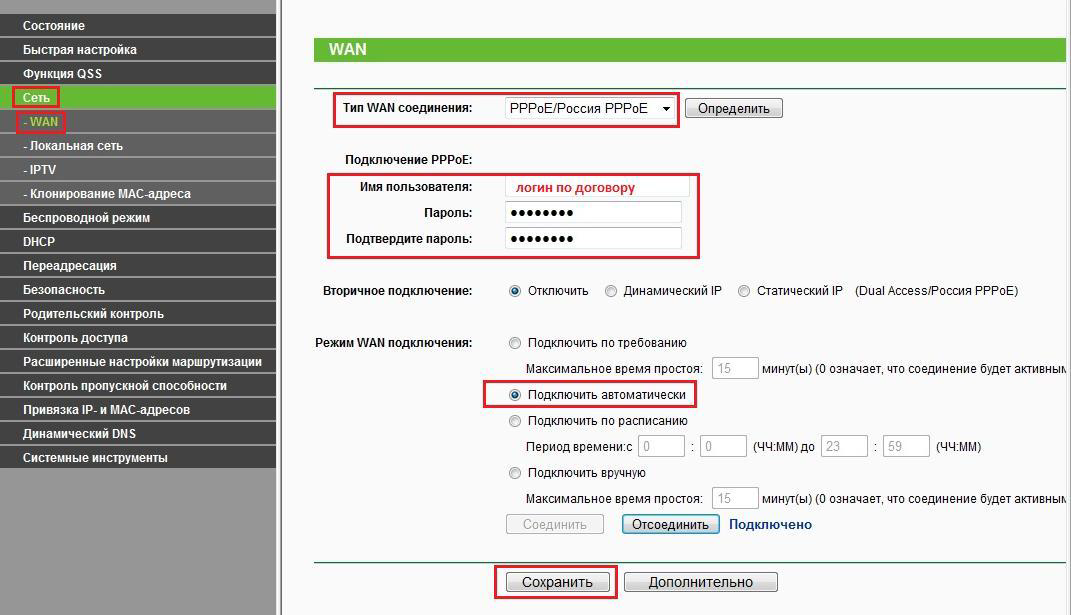Sayt bo'limlari
Muharrir tanlovi:
- Minecraft uchun taxalluslar bo'yicha foydalanilmagan terilar
- Nima uchun o'yinlar Windowsda ishga tushmaydi Nima uchun o'yinlar ishlamaydi
- Android uchun minecraftni yuklab oling: barcha versiyalari
- Minecraft 1 uchun modlarni yuklab oling
- 10 ta inglizcha harflar bilan yigit terisi
- ModPack Zeus002 mods yuklab olish bu yerda World Of Tanks mod to'plami
- Nega minecraft men uchun ishlamaydi?
- Modlar bilan eng yaxshi minecraft serverlari
- 1-versiya uchun Minecraft View modlari uchun eng yaxshi modlar
- Minecraft uchun eng yaxshi modlar Minecraft 1 uchun mexanik modlar
Reklama
| Sozlamalar tp havolasi qurilma ulanishi. Tp link tl wr741nd routerini qanday sozlash kerak: bosqichma-bosqich ko'rsatmalar |
|
Ko'rsatilgan oynada kirish uchun login va parolni kiriting (odatiy bo'yicha Login: admin va Parol: admin) (1-rasm). Guruch. 1. Avtorizatsiya oynasi Agar hamma narsa to'g'ri kiritilgan bo'lsa, siz ko'rishingiz mumkin bosh sahifa(2-rasm):  Guruch. 2. Veb-sahifani ishga tushirish Guruch. 2. Veb-sahifani ishga tushirish Internetga ulanishni sozlash. Birinchidan, Internet kabelini ko'k WAN portiga joylashtiring va endi brauzerda bo'limga o'ting Net va kichik bo'lim WAN. Ulanish turini tanlash PPPoE. Dalalarda "PPPoE ulanishi" shartnomangizdagi ma'lumotlarni kiriting, tugmani bosing Saqlash(3-rasm). 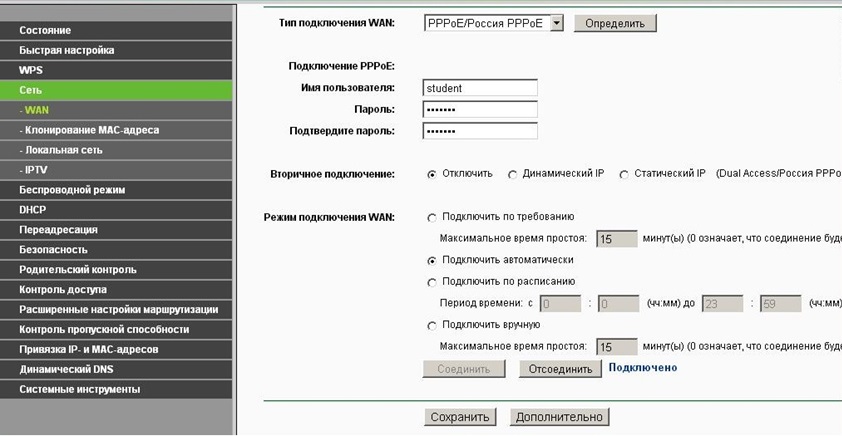 Guruch. 3. PPPoE ulanishini o'rnatish (WAN bo'limi) Guruch. 3. PPPoE ulanishini o'rnatish (WAN bo'limi) Keling, qo'shimchaga o'tamiz PPPoE sozlamalari(Kengaytirilgan tugma), MTU o'lchamini 1492 ga o'zgartiring, tugmani bosing Saqlash(4-rasm).  Guruch. 4. Qo'shimcha sozlamalar Guruch. 4. Qo'shimcha sozlamalar Uni sozlash Wi-Fi tarmog'i TP-LINK da. Bo'limga o'ting Simsiz rejim va kichik bo'limga o'ting Sozlamalar simsiz rejim (5-rasm).  Guruch. 5. Simsiz rejimni sozlash Guruch. 5. Simsiz rejimni sozlash Tarmoq nomini “TP-Link_841” yoki xohlaganingizcha boshqasini sozlang. "AQSh" ni tanlang. Sozlamalarni tugatgandan so'ng tugmani bosing Saqlash. Wi-Fi tarmog'i xavfsizligini sozlash.
Routerni qayta ishga tushiring.
tl link tl wr741nd router kichik yaratish uchun N seriyali simsiz routerdir uy tarmog'i nisbatan past narx uchun. Ushbu model allaqachon 7 yoshdan oshganiga qaramay, "WR741ND" routeri hali ham tarmoq uskunalari bozorida faol ravishda tarqatilmoqda. Shu bilan birga, WR741ND routeri nafaqat tan olingan Rossiya foydalanuvchilari, lekin bir qator xalqaro mukofotlarga ham sazovor bo'lgan. Ushbu model nisbatan kichik uy tarmog'ini yaratishi kerak bo'lganlar uchun ideal, buning uchun ming rubldan bir oz ko'proq pul to'laydi. Router tp link tl wr741nd: xususiyatlari va texnik xususiyatlaritp link tl wr741nd router quyidagi xususiyatlarni beradi:
Ta'kidlash joizki, o'z davri uchun uning imkoniyatlari ta'sirchanroqdir. Tp link tl wr741nd routerini qisqacha ko'rib chiqishRouter tanasi oq rangda qora ko'rsatkich paneli bilan ishlab chiqarilgan bo'lib, u quyidagi ma'lumotlarni taqdim etadi:
Korpusning orqa panelida ulanish uchun ulagichlar va portlar mavjud tarmoq qurilmalari, aynan:
Tp link tl wr741nd simsiz routerini qanday ulash mumkin?Ushbu routerni o'rnatish va ulash qiyin emas:
To'g'ridan-to'g'ri quyosh nuri yo'q; Yaqin atrofda kuchli issiqlik manbalari (isitish radiatorlari, isitgichlar va boshqalar) bo'lmasligi kerak; Harorat 0 dan 40 darajagacha bo'lishi kerak; Router o'rnatilgan joy yaxshi havalandırılmalıdır.
Keyinchalik, siz Internetga ulanishni sozlashingiz kerak va buning uchun router interfeysiga o'tishingiz kerak. Wr741nd router tp havolasiga kirish uchun kiring manzil satri Har qanday Internet-brauzerda 192.168.0.1 kiriting (bu holda kirishni tasdiqlash uchun login va parol admin hisoblanadi).
TP link tl wr741nd routerda Internetga ulanishni o'rnatishInternetga ulanishni o'rnatish uchun "Tarmoq" bo'limiga o'ting va quyidagilarni bajaring: "WAN" bo'limini oching va birinchi qatorda "Tur WAN ulanishlari» taklif qilingan variantlardan birini tanlang - provayder tomonidan sizga taqdim etilgan ma'lumotlarga ko'ra: "Dinamik IP"
Deyarli barcha maydonlar o'zgarishsiz qoladi, bundan mustasno "" DNS serverlari» (Birlamchi yoki Ikkilamchi) - mos ravishda, agar ushbu ma'lumotlar sizga provayder tomonidan taqdim etilgan bo'lsa. "Statistik IP"
Bu erda siz "IP manzili", "Subnet maskasi", "Standart shlyuz" ni ham ko'rsatishingiz kerak - bu ma'lumotlarning barchasi provayder bilan tuzilgan shartnomada ko'rsatilgan. "PPPoE"
Tanlashda bu turdagi ulanish uchun siz Internet-provayderingiz tomonidan taqdim etilgan avtorizatsiya ma'lumotlarini kiritishingiz kerak - bu "Foydalanuvchi nomi" va "Parol" (ikki marta ko'rsatilgan), shuningdek:
bilan bo'lim qo'shimcha sozlamalar, quyidagi parametrlarni o'z ichiga oladi: "MTU hajmi" (standart 1480 bayt), "Xizmat nomi", "Kirish nuqtasi nomi", "Onlayn kuzatuv oralig'i" va "DNS serverlari". "BigPond kabeli"
Bu erda, yuqoridagi sozlamalarga qo'shimcha ravishda, siz "Autentifikatsiya serveri" ni - autentifikatsiya serverining IP manzilini yoki xost nomini va "Autentifikatsiya domenini" kiritishingiz kerak bo'ladi. tp link wr741nd routerining konfiguratsiyasi tugagach, "Saqlash" tugmasini bosing. Router tp link wr741nd: Wi-Fi-ni sozlashSozlamalar uchun WIFI tarmoqlari Tp link wr741nd modemida "Simsiz rejim" bo'limiga o'ting va "Simsiz rejim sozlamalari" ni oching. Ushbu kichik bo'lim beshta parametrni ko'rsatishni talab qiladi, xususan:
Xavfsizlik rejimlaridan birini tanlang: "WEP", "WPA-Enterprise", "WPA2 - Enterprise", "WPA - Personal", "WPA2 - Personal":
Xuddi shu nomdagi qatorda shifrlash turini tanlang - "AES" yoki "TKIP"; "PSK Password" qatoriga parol yarating va kiriting. tp link wr741nd routerda Wi-Fi sozlamalarini bajarish uchun "Saqlash" tugmasini bosing. IPTV-ni qanday sozlash kerak?IPTV-ni sozlash uchun siz faqat yo'riqnoma interfeysidagi xuddi shu nomdagi bo'limga o'tishingiz, "Ko'prik" rejimini tanlashingiz va televizor pristavkasi jismoniy ulangan port raqamini ko'rsatishingiz kerak.
tp link tl wr741nd simsiz routerining qo'shimcha xususiyatlariShuningdek, 4 ta bo'limga ega bo'lgan "Kirishni boshqarish" bo'limiga e'tibor qaratish lozim: "Qoidalar" (ushbu bo'limning asosiy elementi), "Tugun", "Maqsad" va "Jadval".
Ushbu bo'lim marshrutizatorga ulangan qurilmalarni va trafikdan foydalanishni boshqarish, shuningdek qoidalarning moslashuvchan konfiguratsiyasi uchun mo'ljallangan: - “Qoida” - bu menyuda “Ruxsat berish” yoki aksincha “Taqiqlash” qoidasi yaratilgan.
- "Tugun" - tugunlar ro'yxatini ko'rish va o'zgartirish uchun.
- "Maqsad" - belgilangan maqsadlarni ko'rish va tahrirlash.
- "Jadval" - qoidani qo'llash uchun vaqt oralig'ini tahrirlash.
Xulosa qilib aytganda, TP-link-dan "WR741ND" routeri ekanligini ta'kidlash kerak. ajoyib variant yuqori sifatli, barqaror uy tarmog'ini yaratish. Tp-link routerini sozlash tajribasiz foydalanuvchiga ko'rinadigan darajada qiyin emas. O'rnatishni boshlashdan oldin siz provayderingizdan tarmoq ulanishi turi va shartnomangizga muvofiq tegishli ma'lumotlar haqida bilishingiz yoki so'rashingiz kerak. Asosiy ulanish turlari mavjud: dinamik (Dinamik IP, DHCP), statik (Statik IP). Odatda, provayderlar login va parol avtorizatsiyasi (VPN) bilan dinamik ulanishdan foydalanadilar. Asosan ikkita bunday ulanish mavjud: ppoe (faqat dinamik), pptp (dinamik, kamdan-kam hollarda statik). Statik bilan hamma narsa oddiy, provayderingiz tomonidan sizga berilgan sozlamalar tegishli elementlarga kiritilgan. Routerda sozlashni boshlashdan oldin, albatta, tp link routerni kompyuteringizga ulashingiz kerak. Buni amalga oshirish uchun siz kompyuteringizni va yo'riqnomangizni yamoq simi bilan ulashingiz kerak (to'plamga kiritilgan har ikki tomondan o'ralgan sim). Biz simning bir uchini kompyuteringizdagi Ethernet ulagichiga (odatda u kompyuterda yagona), ikkinchi uchini LAN portiga (4 portning har qandayida) joylashtiramiz. Ulanishda hech qanday muammo yo'qligiga va mos keladigan portlar qarshisidagi chiroqlar yonib-o'chganiga ishonchingiz komil bo'lsa, keyingi sozlashni davom ettirishingiz mumkin.
Biz marshrutizatorning boshqaruv konsoliga (interfeysiga) o'tamiz.Boshlash uchun siz mahalliy tarmoq orqali kompyuteringizdagi sozlamalar avtomatik tarzda o'rnatilganligiga ishonch hosil qilishingiz kerak, agar hamma narsa to'g'ri bo'lsa, kompyuteringiz IP-manzilni oladi. 192.168.1.X va shuning uchun hamma narsa to'g'ri. Routerning boshqaruv paneliga o'tish uchun istalgan brauzerni (Internet Explorer, Opera, Google Chrome va boshqalar) oching va manzil satriga quyidagi IP-manzilni kiriting (saytlarni kiritgan joy) 192.168.1.1 va Enter tugmasini bosing. Sizning oldingizda login va parolingizni kiritishingizni so'ragan oyna paydo bo'ladi, kiriting: Foydalanuvchi nomi (login): admin Parol: admin
Shunday qilib, biz konsolga etib keldik, u erda u amalga oshiriladi wifi sozlash routerning tp havolasi. Routerda Wi-Fi-ni sozlash.Birinchidan, routerimizda Wi-Fi-ni o'rnatamiz, bu ulanishni ta'minlash va Internetdan foydalanishi mumkin bo'lgan bepul yuklovchilarni o'chirish uchun kerak:
Ushbu qadamlardan so'ng siz tarmog'ingizni himoya qilishingiz kerak, ya'ni tarmoqqa ulanish uchun parolni o'ylab toping va uni ro'yxatdan o'tkazing, buning uchun:
Wi-Fi tp havolasini o'rnatish hali tugamadi, aksincha, eng muhimi boshlanadi! Routerda Internetga ulanishni o'rnatish.Endi asosiy sozlamalarga o'tamiz.Bundan oldin siz Internetga ulanish turini va ushbu ulanish parametrlarini bilishingiz kerak. Parametrlar to'g'ri va to'liq ekanligiga ishonch hosil qilganingizdan so'ng, boshlashingiz mumkin:
Shuningdek, sizni ogohlantirmoqchimanki, ko'plab provayderlar jismoniy manzil (mac-manzil) bo'yicha filtrlash (tarmoq uskunasini ulash) dan foydalanadi. Va terish uchun ko'p vaqt sarflamaslik uchun texnik yordam provayderingiz yoki siz ular bilan aloqa qilishni xohlamasangiz, bu muammoni o'zingiz hal qilishingiz mumkin. Buni amalga oshirish uchun chap tarafdagi "Tarmoq" menyusiga qayting va "MAC manzilini klonlash" (MAC Clone) pastki menyusini bosing va agar siz routerni Internetga ulangan kompyuterdan o'rnatayotgan bo'lsangiz, shunchaki bosing. "MAC manzilini klonlash" tugmasi (MAC manzilini klonlash). Agar boshqa kompyuter ulangan bo'lsa, biz ilgari bog'langan MAC manzilini qo'lda kiritamiz. Va nihoyat, "Saqlash" tugmasini bosing. Ushbu sozlamalardan so'ng Internet routerga etib borishi kerak. Mahalliy tarmoqni sozlash (uy tarmog'i).Bir nechta kompyuterlarning Internetga normal kirishi va ular o'rtasida mahalliy tarmoqni yaratish uchun wifi tp havolasini to'g'ri sozlash kerak. Buning uchun dinamik IP-manzil taqsimotini (DHCP) yoqish va sozlash kerak. Buni amalga oshirish uchun "Tarmoq" menyusiga, keyin DHCP bo'limiga o'ting va sozlamalarda DHCP-ni yoqing. Keyinchalik, kerakli manzillar oralig'ini ko'rsatishingiz kerak - masalan, 100 ta kompyuterdan iborat tarmoq uchun bu kichik uy tarmog'i uchun etarli bo'ladi - masalan, 192.168.1.100 dan boshlab va 192.168.1.199 bilan tugaydi. Va "Saqlash" tugmasini bosish orqali sozlamalarni saqlashni unutmang. |
Mashhur:
Yangi
- Nima uchun o'yinlar Windowsda ishga tushmaydi Nima uchun o'yinlar ishlamaydi
- Android uchun minecraftni yuklab oling: barcha versiyalari
- Minecraft 1 uchun modlarni yuklab oling
- 10 ta inglizcha harflar bilan yigit terisi
- ModPack Zeus002 mods yuklab olish bu yerda World Of Tanks mod to'plami
- Nega minecraft men uchun ishlamaydi?
- Modlar bilan eng yaxshi minecraft serverlari
- 1-versiya uchun Minecraft View modlari uchun eng yaxshi modlar
- Minecraft uchun eng yaxshi modlar Minecraft 1 uchun mexanik modlar
- Internet tezligini tekshirish: usullarning umumiy ko'rinishi. Provayderingizdan haqiqiy Internet tezligini qanday aniqlash mumkin

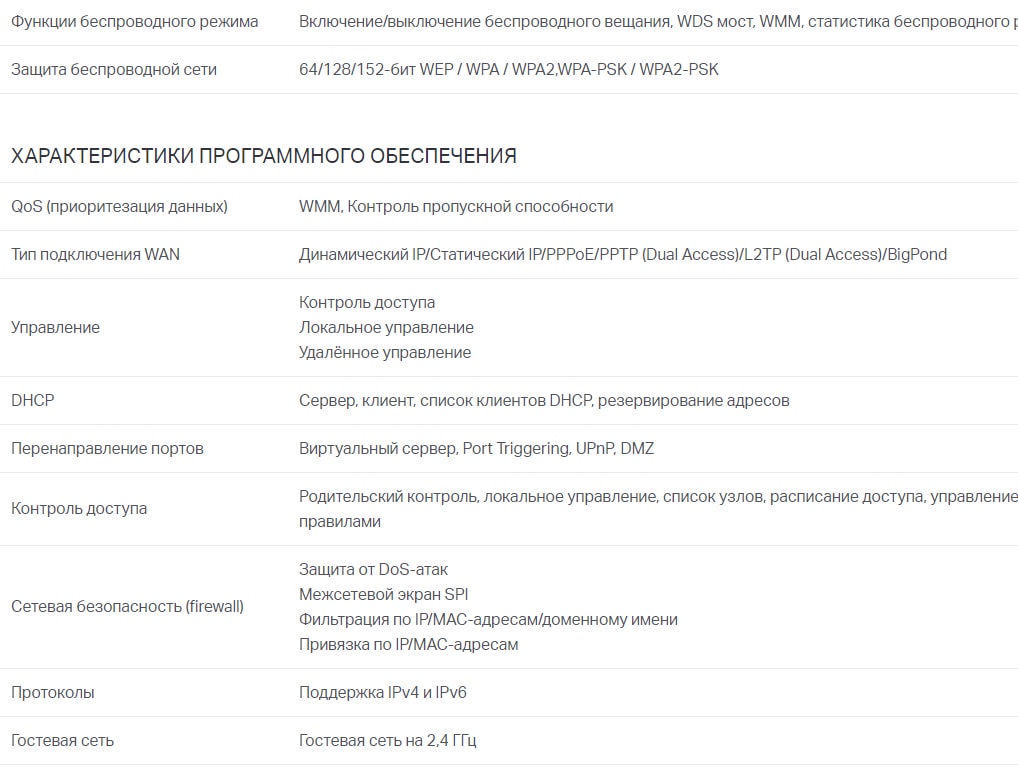 Guruch. 6. Simsiz xavfsizlik
Guruch. 6. Simsiz xavfsizlik 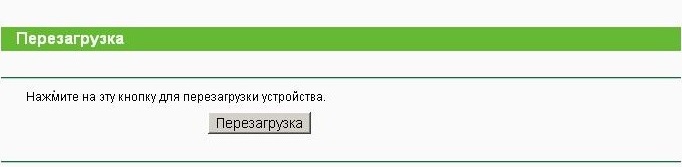 7-rasm. Routerni tiklash tugmasi
7-rasm. Routerni tiklash tugmasi